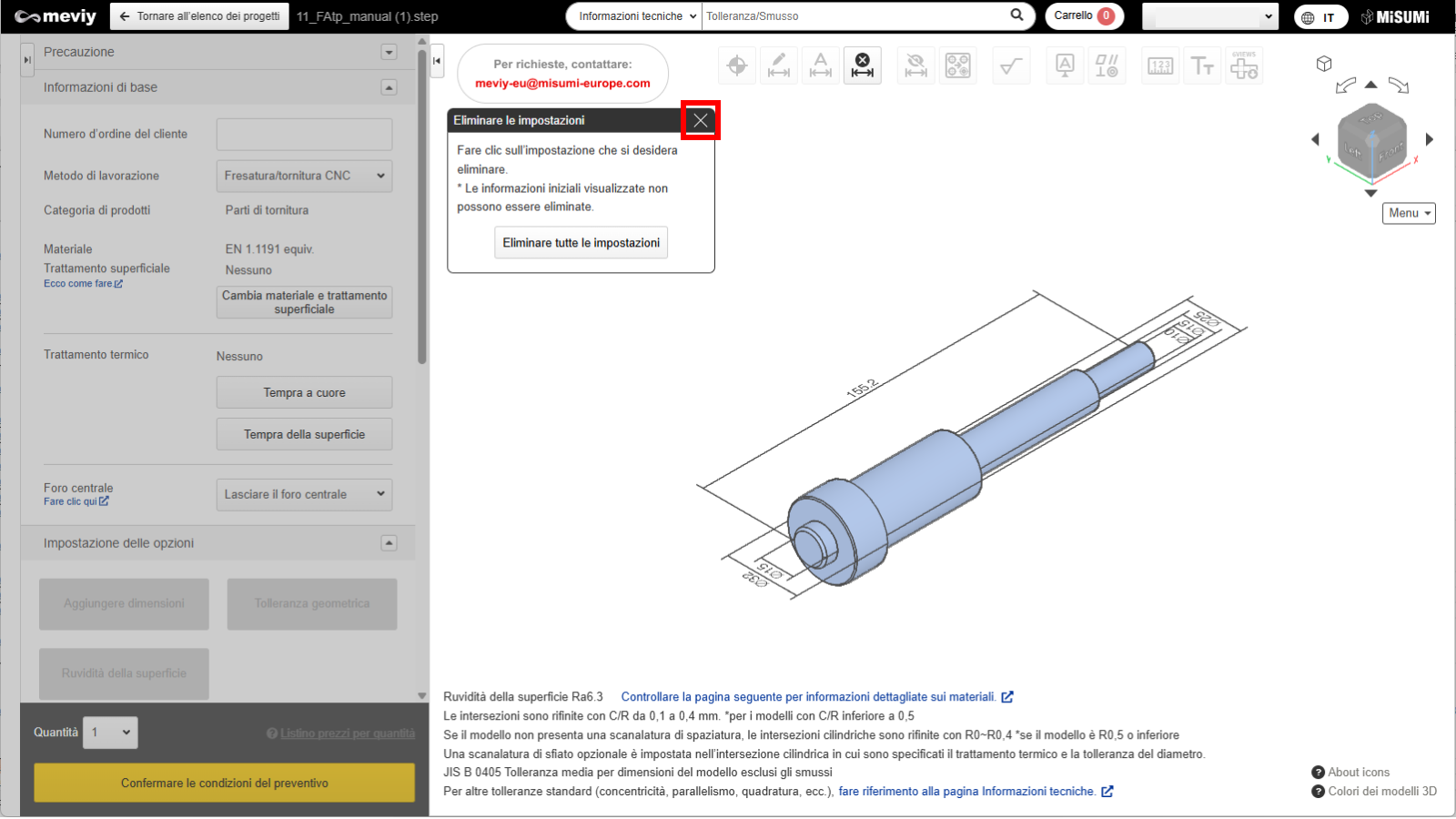- AIUTO
- Istruzioni d’uso
- Impostazioni delle Condizioni di preventivazione
- [Tornitura CNC] Impostazioni preventivo
- Come impostare il riferimento e le tolleranze geometriche
Come impostare il riferimento e le tolleranze geometriche
Come impostare il riferimento
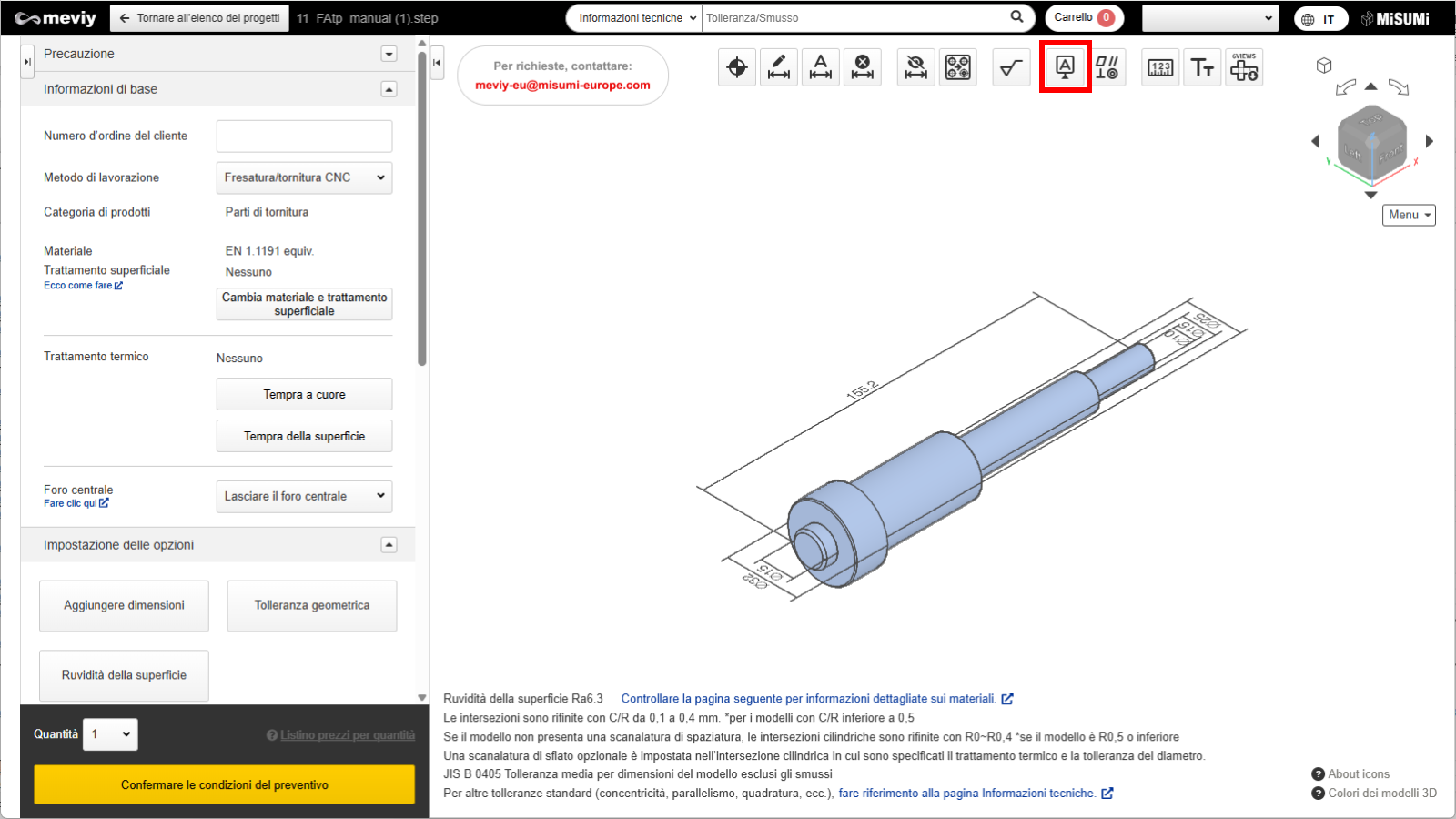
FASE1
Selezionare  dalle icone in alto.
dalle icone in alto.
È anche possibile utilizzare il tasto di scelta rapida (Shift+G) per selezionarlo.
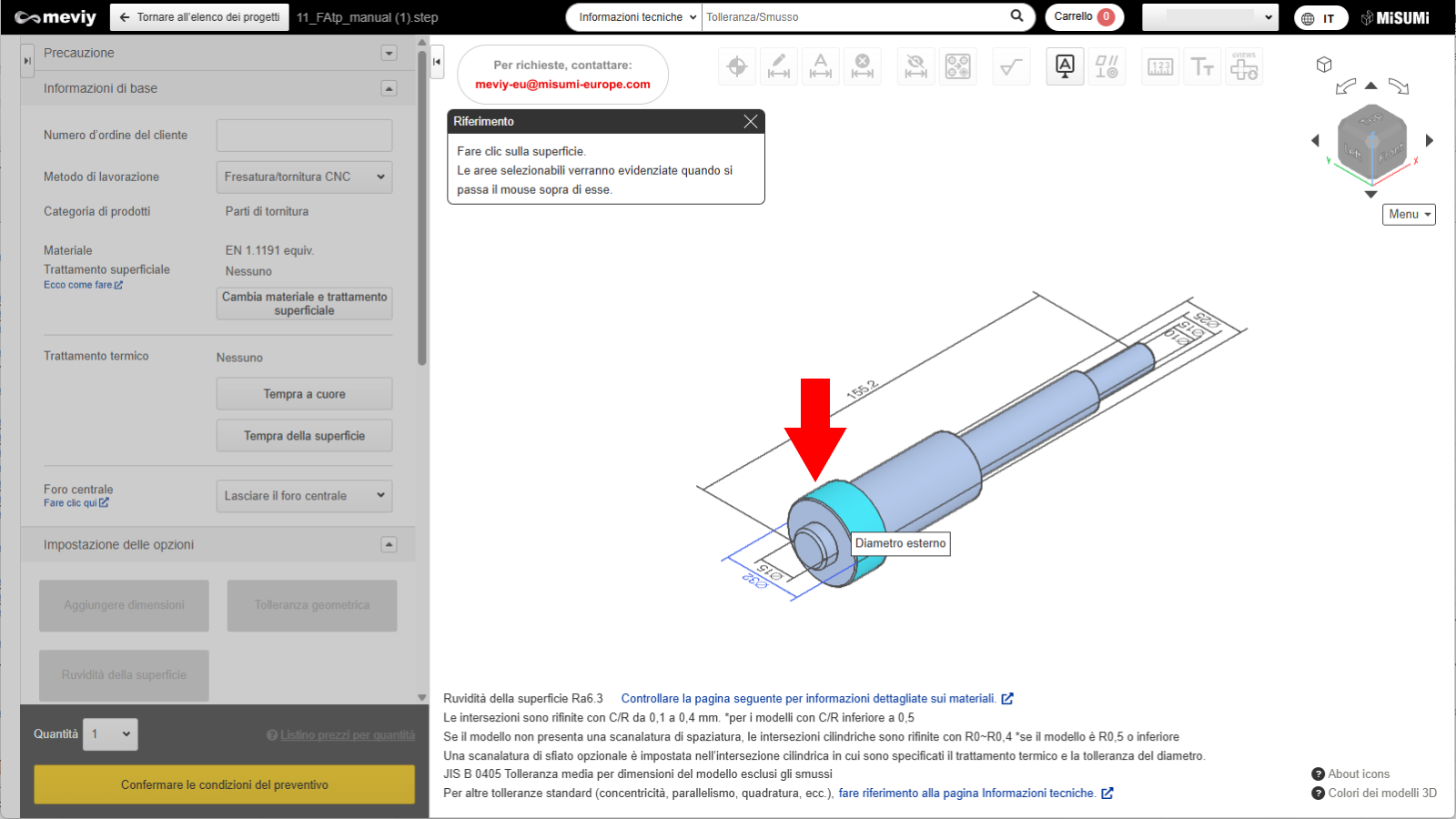
FASE2
Selezionare la superficie a cui si desidera assegnare il riferimento.
L’area selezionata verrà evidenziata.
È possibile selezionare solo superfici tornite e facce terminali. (Non possono essere selezionate tasche, fori o cave per linguetta.)
Inoltre, se si specifica una tolleranza geometrica su una funzione filettata, questa si applica al valore misurato della funzione prima della filettatura.
Precauzione
Se la superficie non è selezionabile, quando si passa il mouse su di essa viene visualizzata l’icona “Non selezionabile”.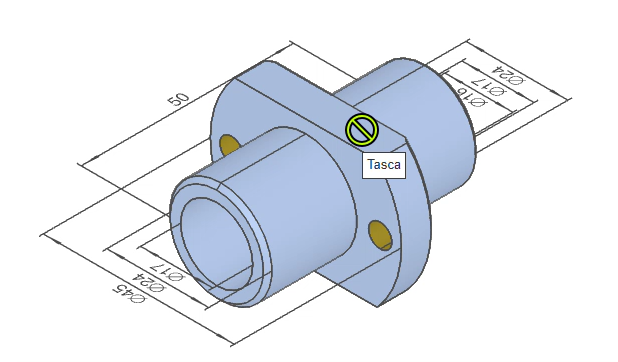
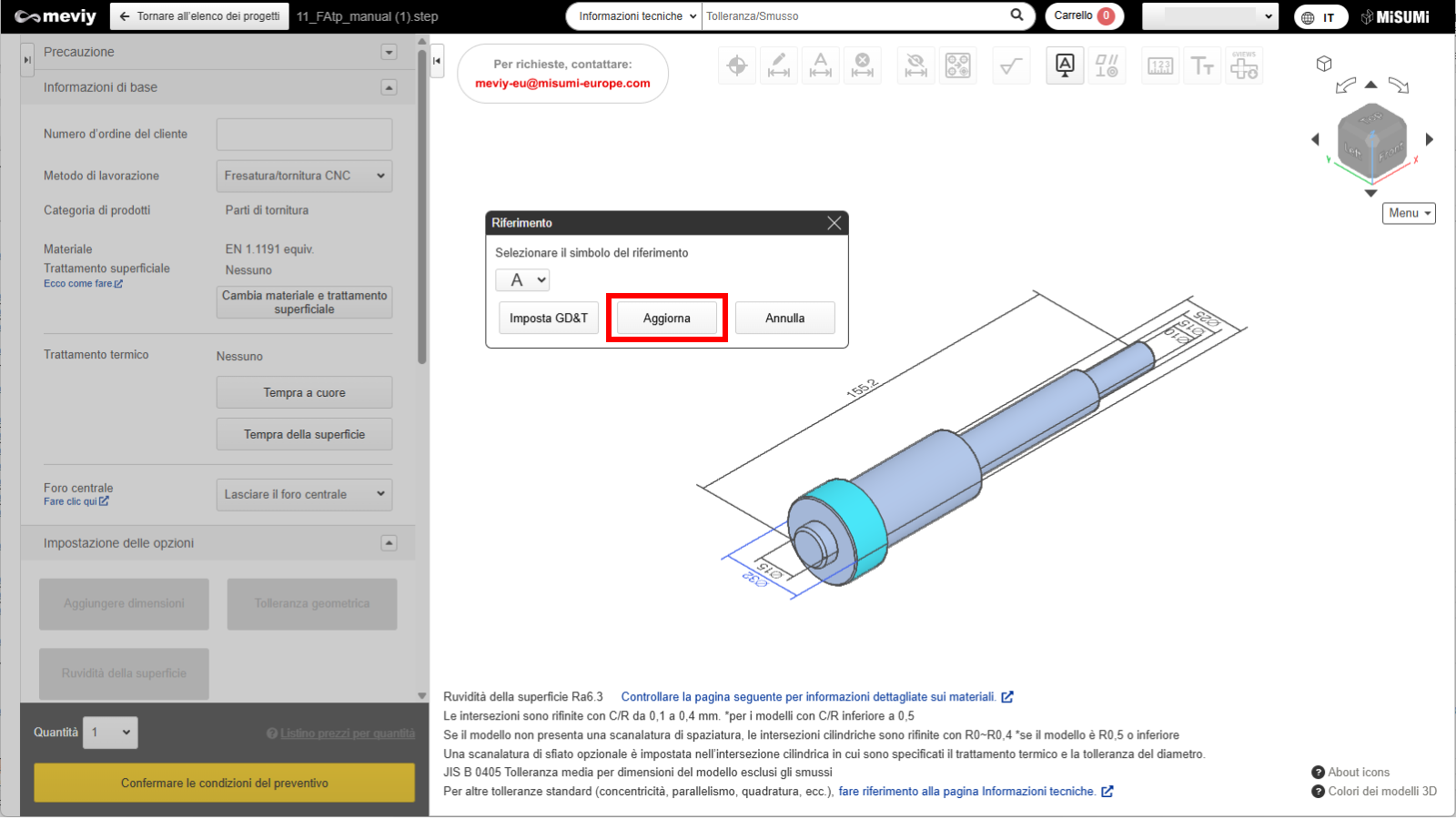
FASE3
Selezionare il simbolo di riferimento e fare clic su "Aggiorna".
Suggerimento
- Fare clic sul pulsante “Impostazioni tolleranza geometrica” per procedere con le impostazioni.
- *Le impostazioni fino a questo punto verranno salvate temporaneamente.
- Riferimento>>>Come impostare una tolleranza geometrica FASE2
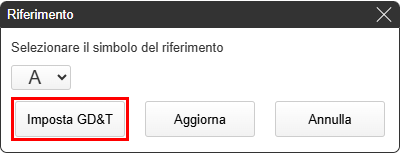
Precauzione
– Le seguenti cinque lettere dell’alfabeto non vengono visualizzate.- I: Può essere confuso con il numero 1
- O: Può essere confuso con il numero 0
- Q: Può essere confuso con il numero 9
- V: Può essere confuso con la lettera U
- T: Può essere confuso con la tolleranza geometrica ⊥ (perpendicolarità)
- N: può essere confusa con il numero 2 o con la lettera Z quando è posizionata verticalmente
- Z: può essere confusa con il numero 2 o con la lettera N quando è posizionata verticalmente
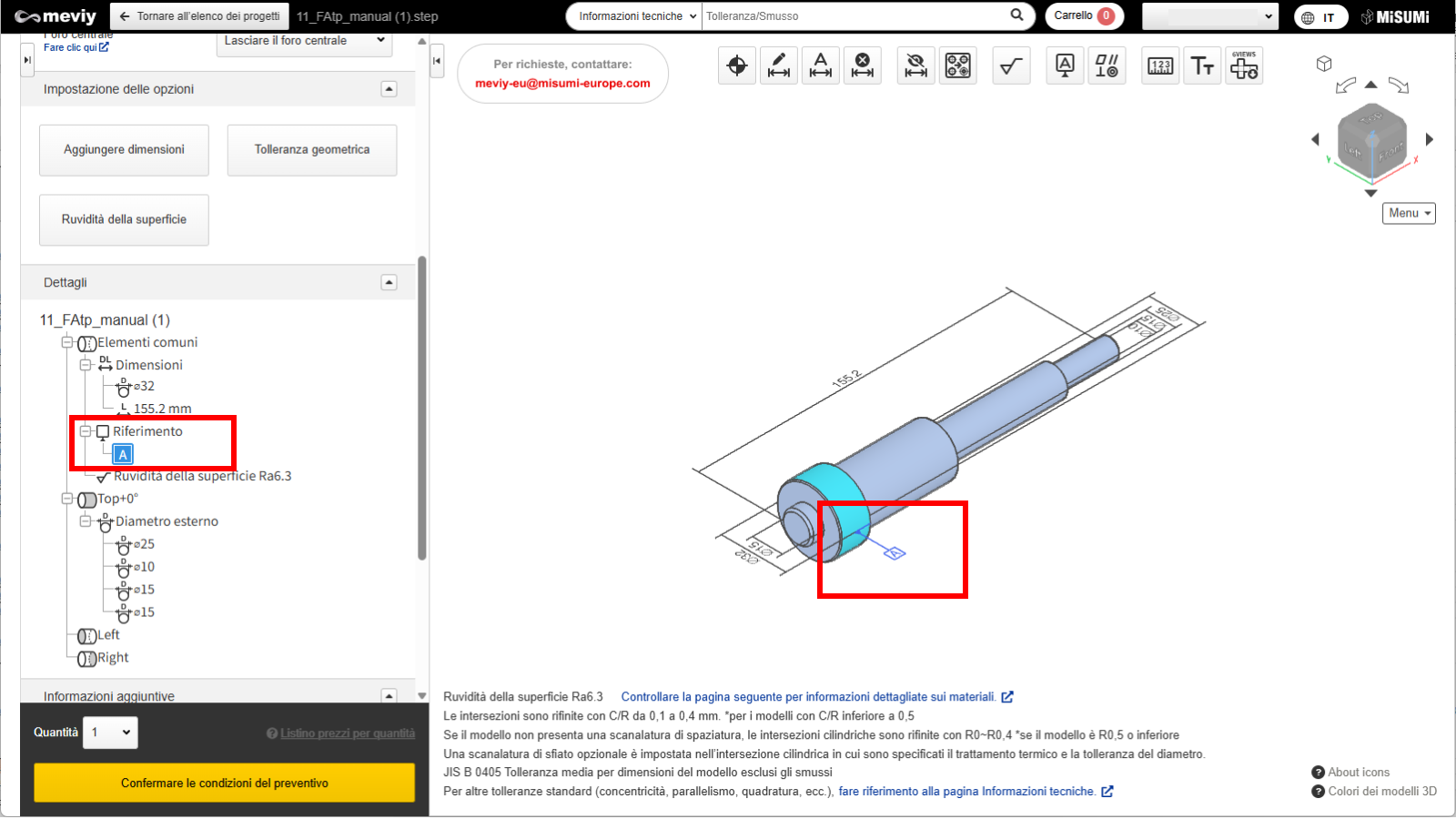
FASE4
Una volta impostato, il simbolo di riferimento verrà visualizzato sullo schermo e nel riquadro di navigazione a sinistra.
Come impostare una tolleranza geometrica
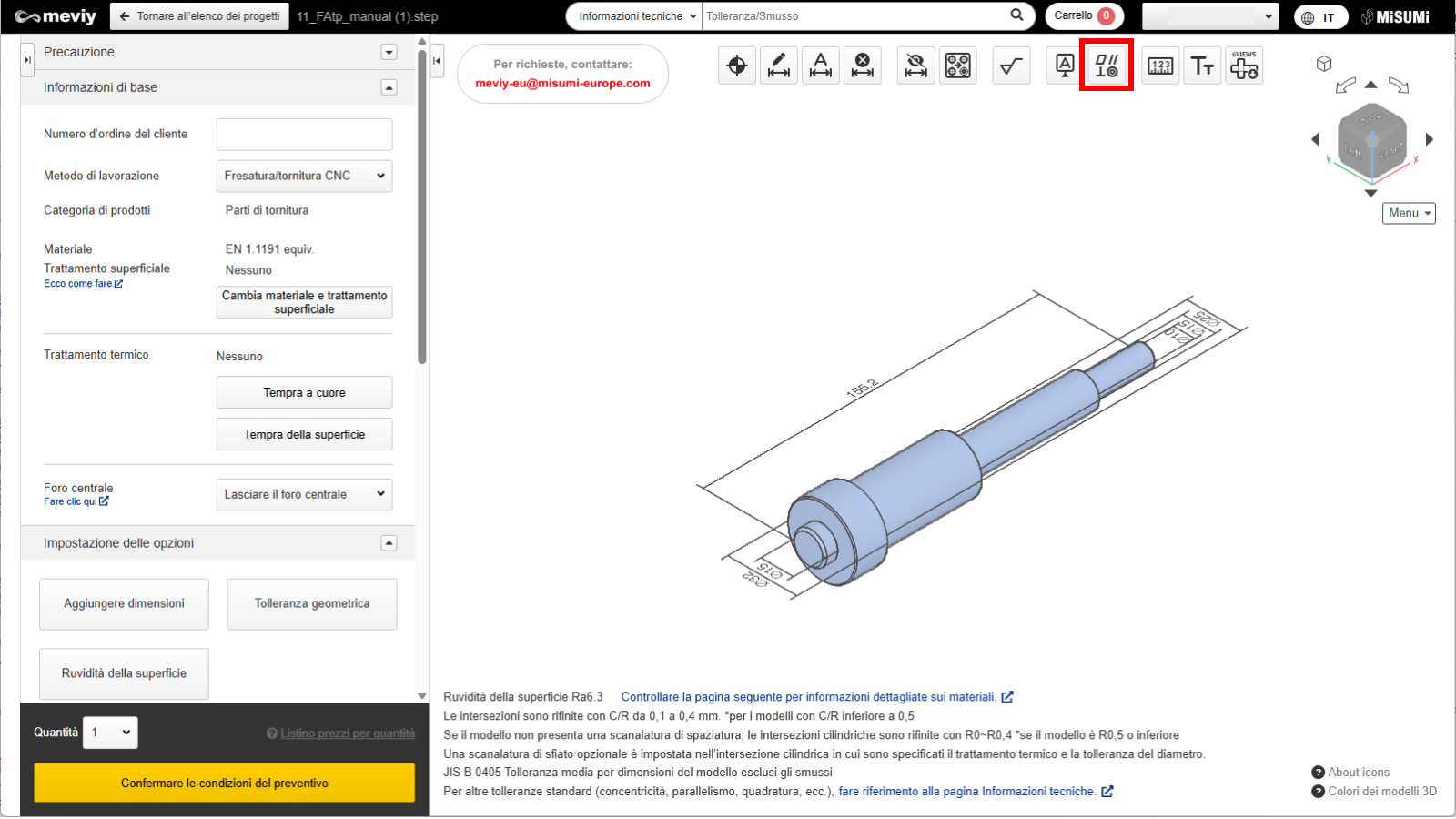
FASE1
Selezionare  dalle icone nella parte superiore.
dalle icone nella parte superiore.
È anche possibile utilizzare il tasto di scelta rapida (G) per selezionarlo.
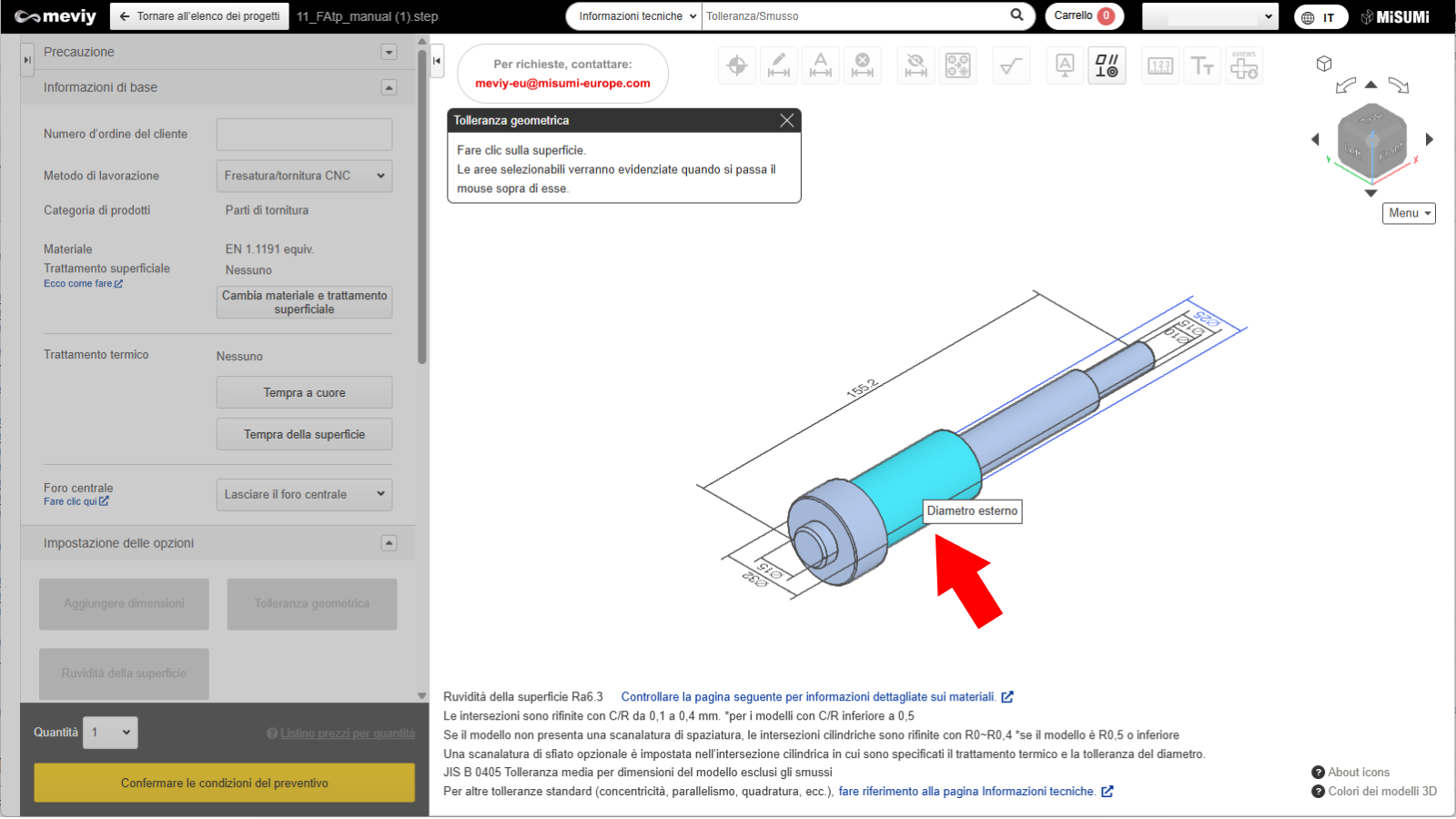
FASE2
Selezionare la superficie su cui si desidera applicare la tolleranza geometrica.
L’area selezionata verrà evidenziata.
Solo superfici tornite e facce terminali possono essere selezionate. (Non è possibile selezionare tasche, fori o cave per linguetta.)
Inoltre, se si specifica una tolleranza geometrica su una funzione filettata, essa si applica alla funzione prima della filettatura.
Precauzione
Se la superficie non è selezionabile, quando si passa il mouse su di essa viene visualizzata l’icona “Non selezionabile”.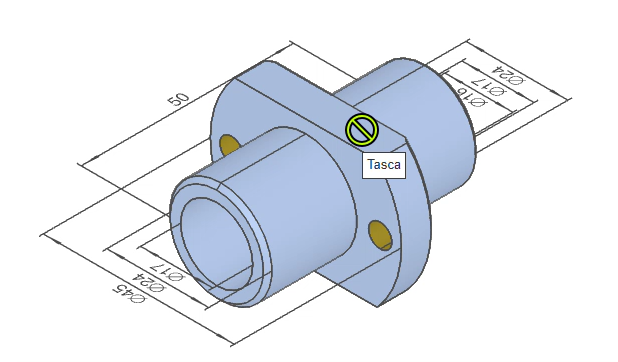
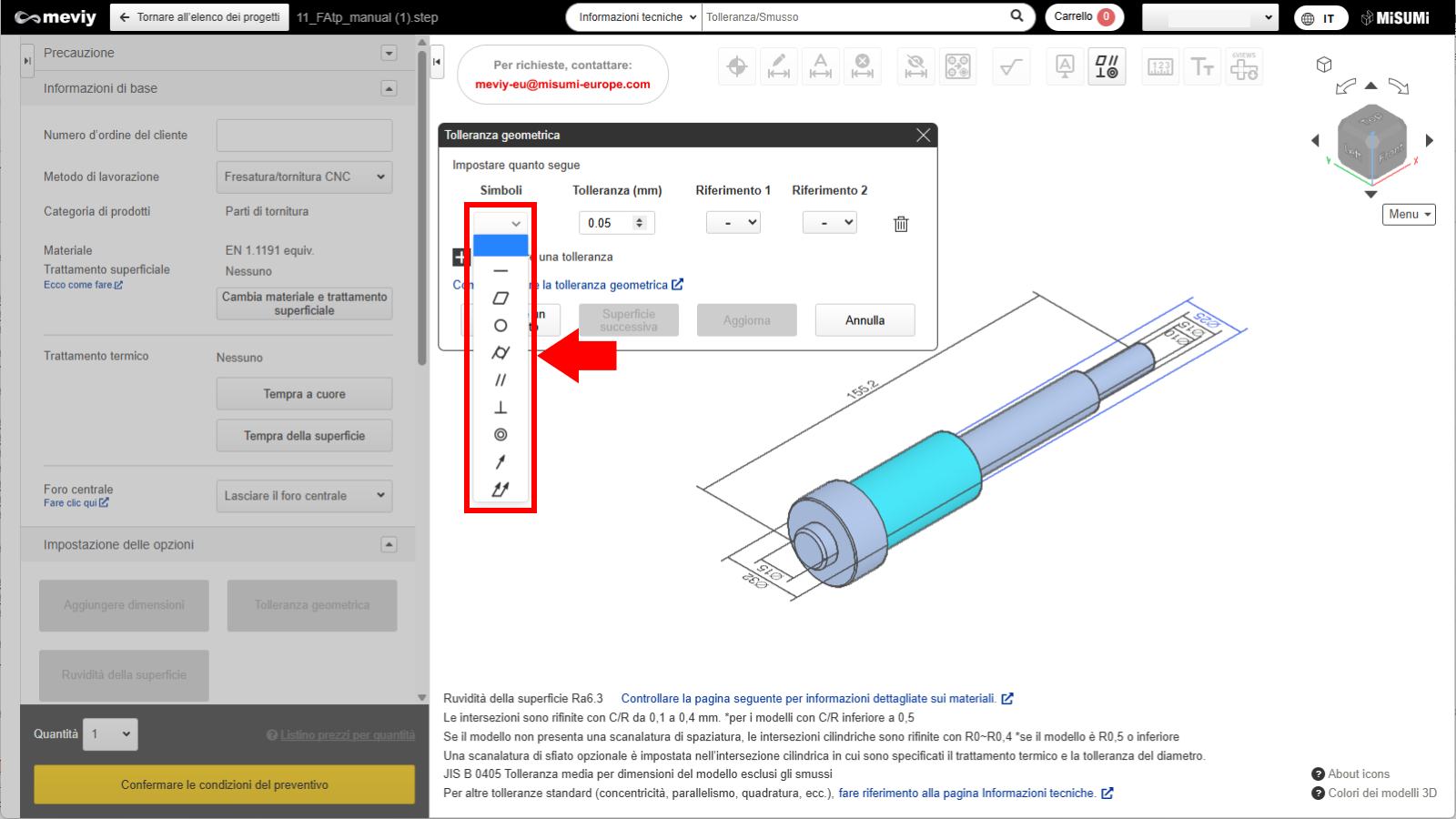
FASE3
Selezionare un simbolo di tolleranza geometrica e specificare il valore desiderato.
I valori di tolleranza che è possibile inserire sono i seguenti.
| Icona | Faccia piana | Faccia cilindrica | Punto di riferimento | |
|---|---|---|---|---|
| Planarità | 〇 | – | – | |
| Parallelismo | 〇 | – | Richiesto | |
| Perpendicolarità | 〇 | 〇 | Richiesto | |
| Circolarità | – | 〇 | – | |
| Concentricità | – | 〇 | Richiesto | |
| Diritto | – | 〇 | – | |
| Cilindricità | – | 〇 | – | |
| Battuta circolare | – | 〇 | Richiesta | |
| Battuta totale | – | 〇 | Richiesta |
Suggerimento
- Anche se non si è ancora impostato un riferimento, è possibile definirlo in questa fase cliccando il pulsante “Imposta riferimento” nell’angolo in basso a sinistra.
- *Le impostazioni verranno salvate temporaneamente.
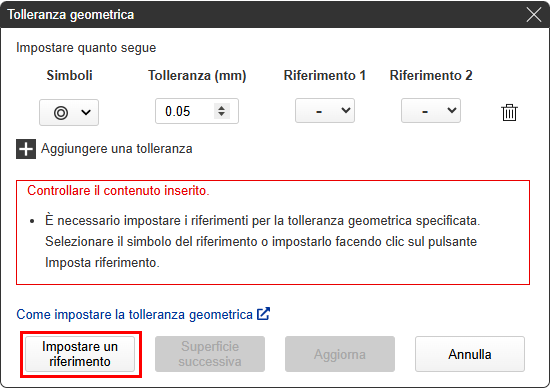
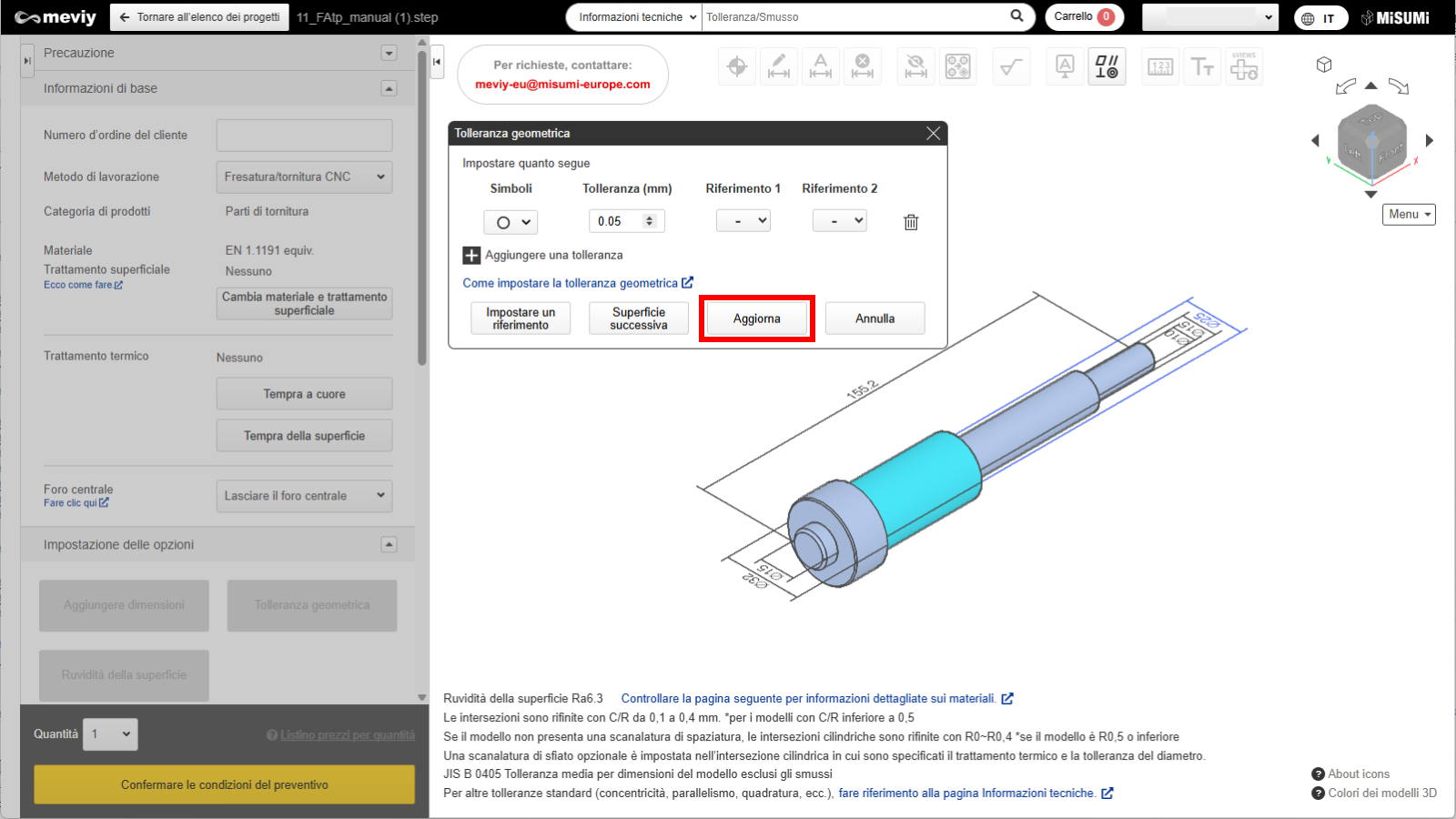
FASE4
Se sono necessari simboli per tolleranze geometriche e valori di tolleranza, fare clic sul pulsante “Aggiorna” dopo aver completato la selezione del punto di riferimento.
Suggerimento
- Se si clicca su “Seleziona superficie successiva” senza aggiornare, è possibile impostare una nuova tolleranza su un’altra superficie.
- *Le impostazioni verranno salvate temporaneamente.
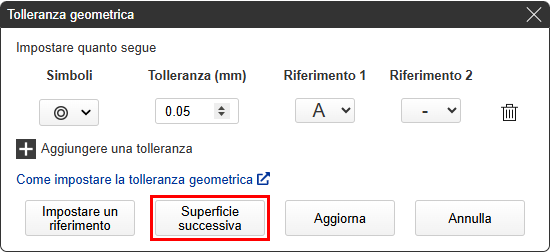
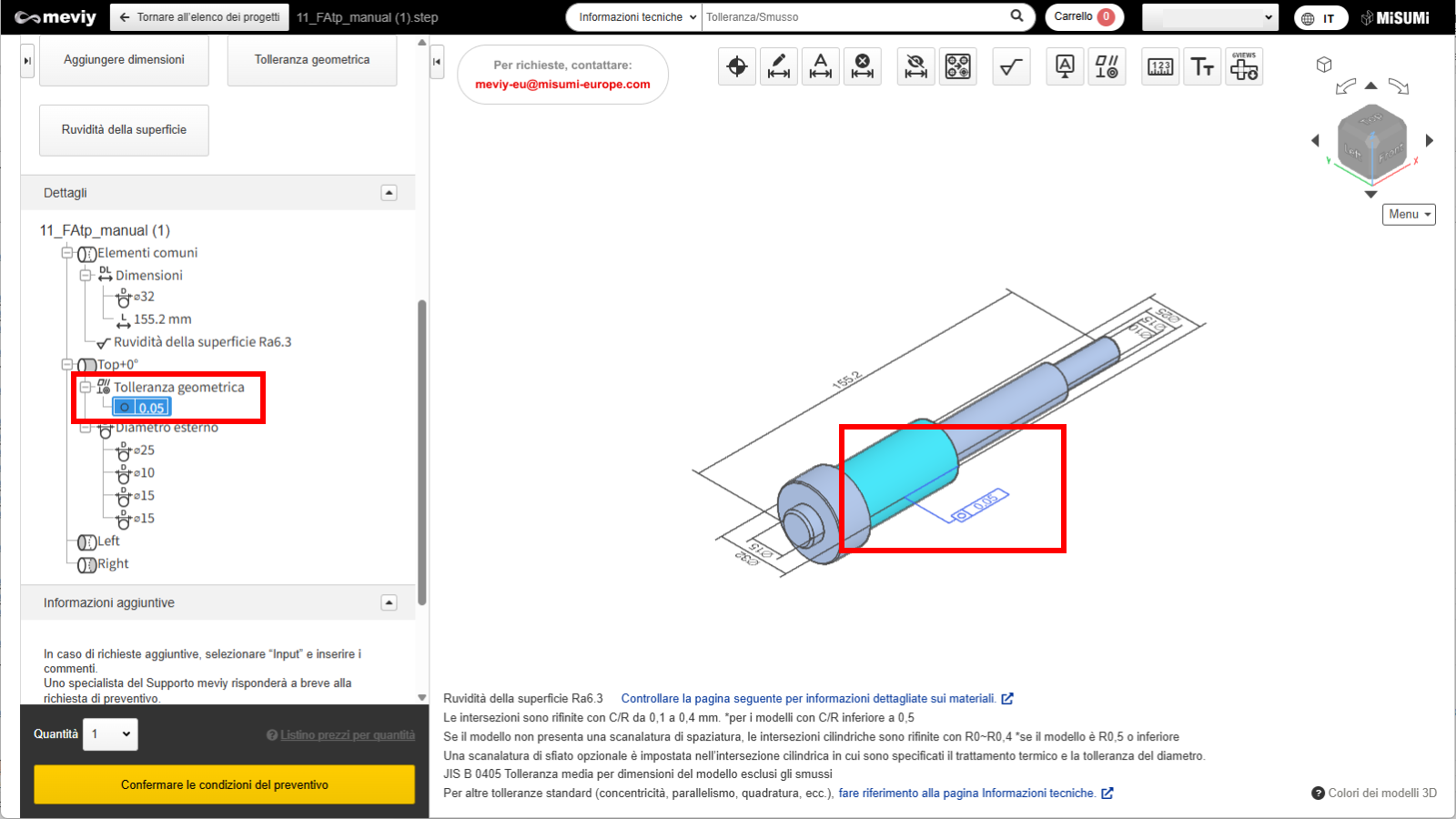
FASE5
Dopo aver aggiornato le impostazioni di tolleranza geometrica, è possibile visualizzare il simbolo di tolleranza geometrica sullo schermo e nella visualizzazione ad albero.
Come eliminare un riferimento o una tolleranza geometrica
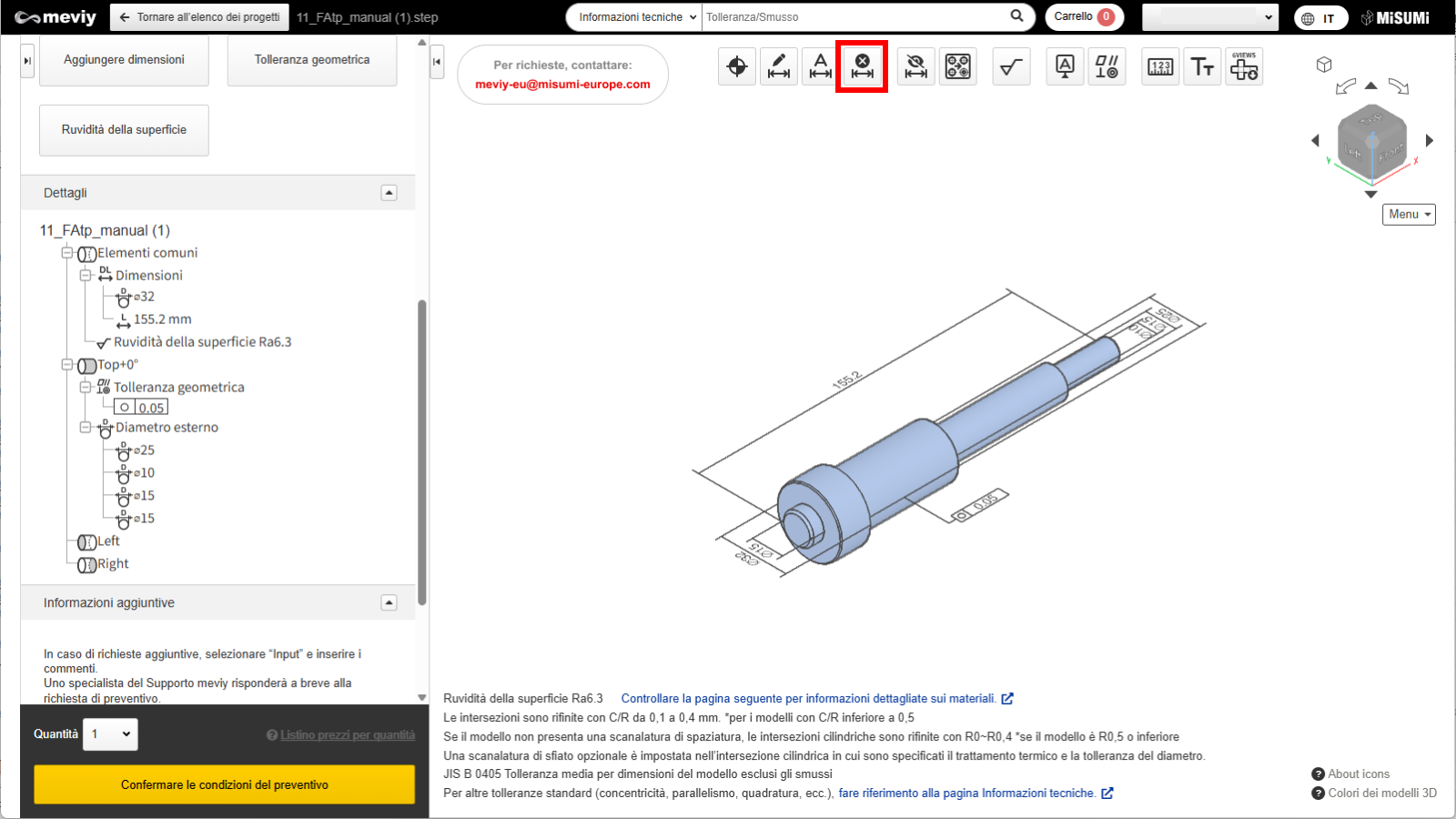
FASE1
Selezionare  dalle icone in alto.
dalle icone in alto.
È anche possibile utilizzare il tasto di scelta rapida (D) per selezionarlo.
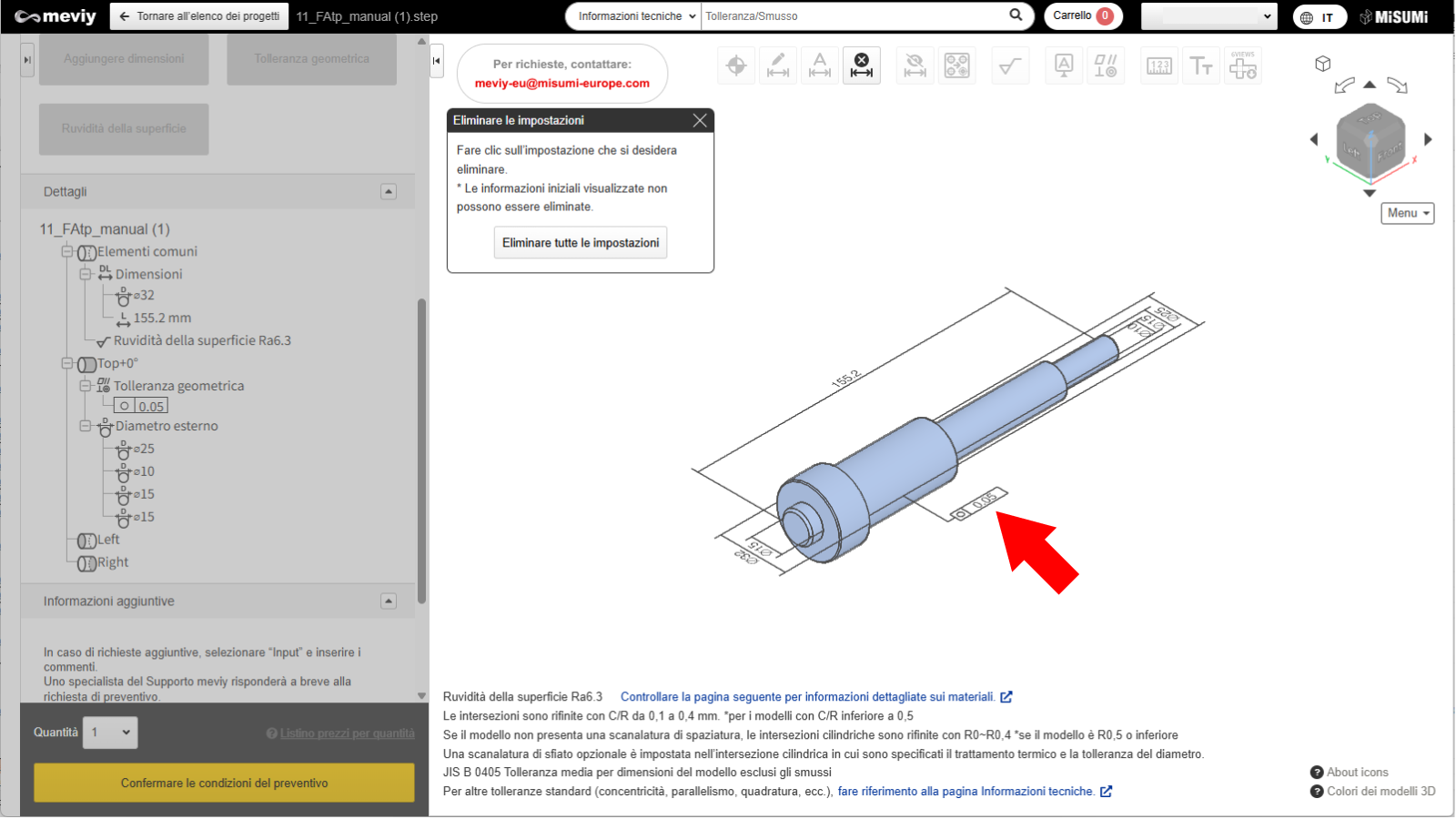
FASE2
Verrà visualizzato il messaggio: “Fai clic per eliminare le impostazioni”.
Selezionare il riferimento o la tolleranza da eliminare: l’elemento selezionato sarà evidenziato in blu.
Fare clic su di esso per confermare l’eliminazione.
Precauzione
Si prega di notare che cliccando sul pulsante “Elimina tutte le impostazioni” verranno eliminate tutte le impostazioni definite.